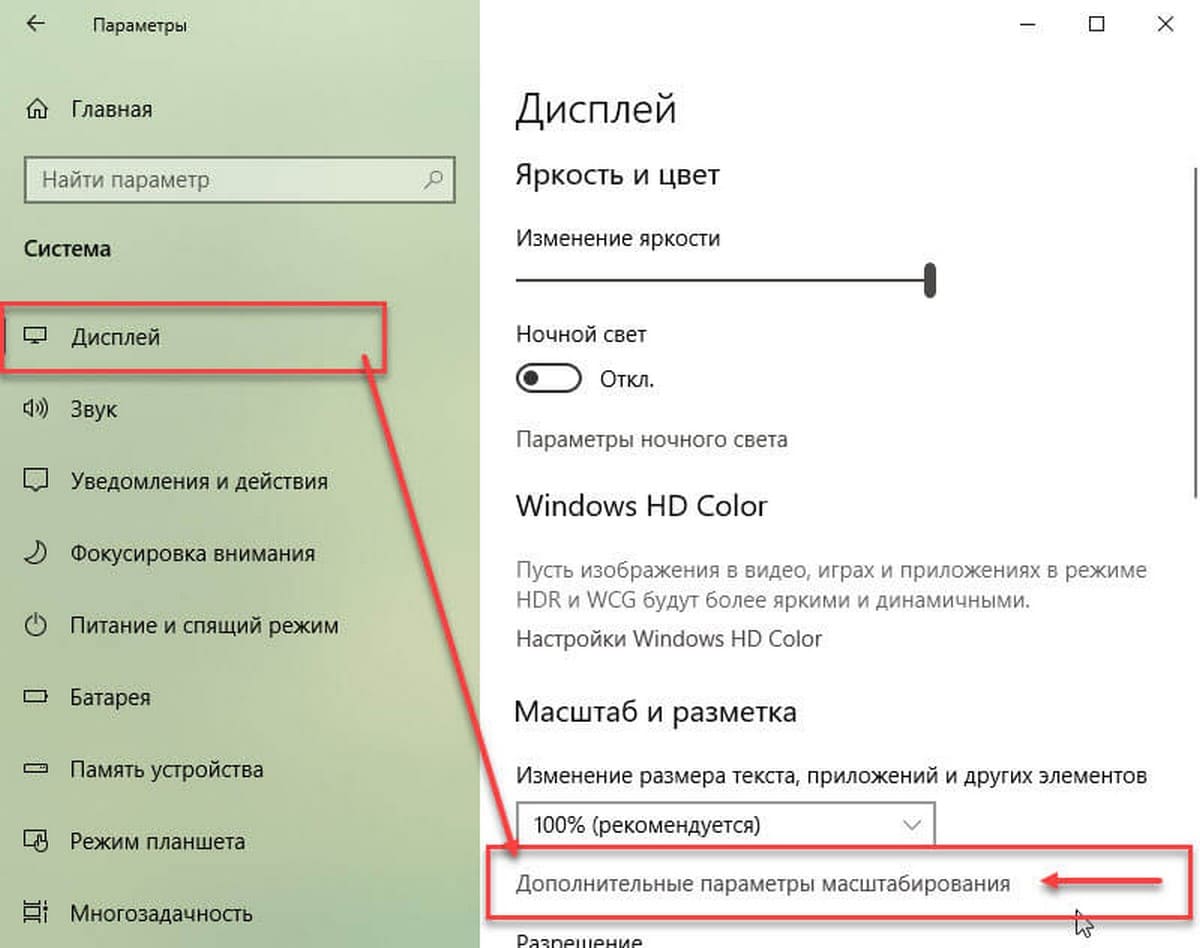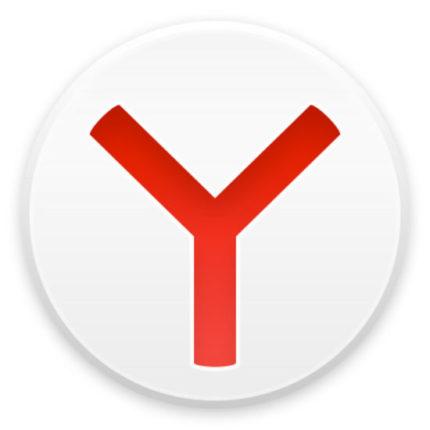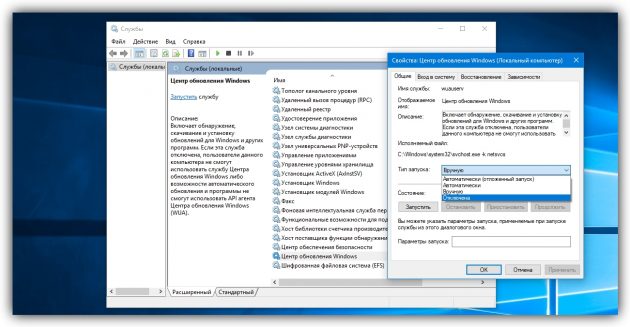Что входит в состав персонального компьютера. Устройство системного блока. Какое из устройств компьютера не входит в состав системного блока
системный блок
Устройство компьютера. Состав системного блока ПК.
В данной статье специалисты компьютерного сервиса ITart расскажут Вам, из каких элементов состоит персональныйкомпьютер, какие устройства находятся в системном блоке и какие функции они выполняют. Эта информация будет полезна тем, кто хочет самостоятельно собрать или модернизировать компьютер.
В общем смысле, понятие «персональный компьютер» подразумевает системный блок, в котором собственно и происходит вся вычислительная работа, и подключенные к нему устройства ввода/вывода ( монитор, клавиатура, мышь, принтер). В данной статье , мы наиболее подробно остановимся на системном блоке и ключевых элементах, входящих в его состав.
В состав системного блока входят:
1. Материнская плата
Данная плата является пожалуй самым важный элементом системного блока, так как она осуществляет взаимодействие между собой всех узлов компьютера. На материнской платеустанавливаются такие устройства как процессор, память, видеокарта и дополнительные PCI платы ( сетевая карта, звуковая карта).
Среди несъемных элементов материнской платы наиболее значимым является чипсет. Это набор микросхем, обеспечивающих передачу данных между всеми узлами компьютера. Чипсет состоит из северного июжного моста.
Южный мост
Южный мост обеспечивает взаимодействие жестких дисков, различных накопителей и всех периферийных устройств ссеверным мостом.
Северный мост
Северный мост обеспечивает взаимодействие графического контроллера и памяти с центральным процессором, а так же связь процессора со всеми устройствами, за которые отвечает южный мост. Также северный мост определяет типоперативной памяти ( DDR, SDRAM и другие) , её предельно допустимый объем и скорость обмена данными с процессором.
2. Процессор
Процессор — это главный «мозг» компьютера. Он осуществляет все арифметические и логические операции. От частоты его работы во многом зависит производительность компьютера в целом. Так же, производительность компьютера зависит от количества ядер процессора, и системы команд, которая определяет за какое количество тактов будет выполнена та или иная операция.
3. Оперативная память
Часто этот элемент называют просто - память компьютера, так как она напрямую используется центральным процессором для хранения данных, обрабатываемых в процессе вычислений, и поэтому ее размер существенно влияет на производительностькомпьютера. Данные, находящиеся в оперативной памяти хранятся лишь то время, покакомпьютер включен, и после каждой перезагрузки оперативная память обнуляется.
4.Жесткий диск
Отвечает за долгосрочное хранение данных на компьютере. Для доступа к информации, хранящейся на жестком диске требуется гораздо больше времени, чем в случае с оперативной памятью, поэтому объем жесткого диска влияет лишь на то, какое количество программ или файлов Вы сможете хранить на своем компьютере, а не на производительность и скорость работы компьютера. Однако, на жестком диске размещается файл подкачки, который используется операционной системой для компенсации нехватки объема оперативной памяти когда это необходимо, и размер этого файла все же может сказаться на эффективности работы компьютера. Ну и конечно, если забить до отказа раздел жесткого диска, на котором размещается операционная система, это безусловно повлечет за собой серьезные проблемы в работе, такие как зависания, медленная работа компьютера и прочее.
5. Видеокарта
Отвечает за формирование видеосигнала и посыл его на монитор компьютера. Это довольно сложное устройство, которое имеет в своем составе собственный процессор и оперативную память. Часто, на плате видеокарты располагается дополнительный кулер, хотя в некоторых моделях до сих пор применяется пассивное охлаждение, которое подразумевает лишь наличие радиатора, вбирающего в себя тепло от видеокарты. Хорошая видеокарта, в купе с большим объемом оперативной памяти и мощным процессором способна обеспечить максимальную производительность Вашему компьютеру, и позволить без проблем запускать новинки видеоигр или заниматься созданием 3D графики и обработкой видео.
6.Оптический привод
Данное устройство предназначено для чтения и записи информации на CD-дисках. Более функциональные модели обладают возможностью чтения и записи различных форматов дисков, таких как DVD и Blu- Ray. Однако, в следствие обретения большой популярности флеш-памяти,оптические диски постепенно выходят из моды, и если говорить об офисных компьютерах, в них часто отсутствует оптический привод за ненадобностью. Возможно, через некоторое время данные устройства полностью выйдут из употребления, как в свое время приводы для дискет (накопители на мягких дисках), но на данный момент, все же на прилавках магазинов все фильмы, музыка и видеоигры распространяются именно в формате комакт дисков.
7. Блок питания
В нашем списке этот элемент находится на последнем месте, однако он играет отнюдь не последнюю роль в работе ПК, так как этот прибор обеспечивает питанием все комплектующиекомпьютера, и правильный выбор блока питания является залогом надежной работы вашегокомпьютера.
Таким образом, в данной статье мы рассмотрели стандартную конфигурацию среднестатистического системного блокаперсонального компьютера. Также, в составе системного блока могут находиться дополнительные PCI-устройства, такие как аудиокарта, сетевая плата, wi-fi адаптер и др.
Содержимое системного блока в значительной степени зависит от вычислительной системы в целом, её задач, целей и форм-фактора. В случае рационального использования, системный блок в большей степени соответствует потребностям вычислительной системы. В зависимости от вычислительной системы, в системном блоке могут находится различные компонентыаппаратного обеспечения:
Вычислительный блок в виде главной/системной/материнской платы с установленным на ней процессором, ОЗУ. Также могут быть установлены картами расширения (видеокарта, звуковая карта, сетевая плата).
Блок питания
Отсеки для периферийных устройств заполненные накопителями — жёстким диском(дисками), SSD, оптическим приводоми т. п.
Фронтальная панель может быть оборудована кнопками включения и перезагрузки, индикаторами питания и накопителей, гнёздами для подключения наушников и микрофона, интерфейсами передачи данных (USB, FireWire).
Типы корпусов (шасси) для системных блоков[править | править исходный текст]
Основная статья: Форм-фактор (техника)
Корпус, защищающий внутренние компоненты компьютера от внешнего воздействия и механических повреждений, поддерживающий необходимый температурный режим внутри, экранирующий создаваемое внутренними компонентами электромагнитное излучение, может быть представлен различными по форме и пропорциям стандартными шасси (размеры указаны в миллиметрах):
studfiles.net
Системный блок компьютера. Понятие, устройство и состав системного блока ПК
Содержание:
Как только пользователи ПК не называют системный блок: и процессором, и железной коробкой под столом, и ещё много интересных названий. В каждом из этих названий есть своя доля правды. Т.к., если заглянуть внутрь, то именно там можно найти процессор и чаще всего системный блок железный и стоит под столом.
Системный блок. Что же это такое?
Давайте посмотрим в словарь и найдем настоящее определение. Системный блок (разг. корпус, системник) — это элемент персонального компьютера, который защищает компоненты компьютера, находящиеся внутри, от механических повреждений и внешнего воздействия.
Кроме этого он поддерживает внутри себя температуру, необходимую для стабильной работы, экранирует электромагнитное излучение, которое создается внутренними элементами.

Системный блок
Системные блоки для персональных компьютеров изготавливают промышленным способом из деталей, в основу которых входит сталь, пластик и алюминий. Для того, чтобы сделать системный блок оригинальным и неповторимым, используются древесина или органическое стекло.
Состав системного блока
Системный блок включает в себя множество частей и компонентов. Кратко рассмотрим большинство из них.
1. Корпус – один из важных компонентов, входящий в число элементов системного блока: на корпусе компьютера крепятся все остальные детали. Корпуса различаются между собой размерами и форм-факторами. При выборе корпуса для системника следует обратить внимание на некоторые детали.

Корпус
Чем корпус больше, тем проще в нем будет разместить остальные элементы системного блока. А чем тяжелее, тем толще стенки он имеет, что позволит наладить хорошее охлаждение и невысокий уровень шума. Компьютерная помощь Комполайф рекомендует использовать корпуса только известных брэндов таких как Thermaltake, Chieftec, InWin и др.
2. Блок питания – возможно, самая важная деталь системного блока ПК. Считается, что лучше сэкономить на любой другой детали, но только не на блоке питания. Может показаться немного странным, но с большой долей вероятности качество блока питания можно определить по весу - чем тяжелей блок питания, тем лучше. Качественные компоненты блока питания: радиаторы, конденсаторы и трансформаторы; довольно тяжелые элементы.

Блок питания (БП)
Блок питания занимается обеспечением электрического питание всех остальных компонентов компьютера. От него напрямую зависит, как долго проработают все остальные комплектующие. Из-за недостаточно качественного блока питания работа всего компьютера может быть нестабильной, также это может стать причиной поломки дорогостоящих элементов.
3. Процессор (CPU - центральный процессор) – это главный вычислительный элемент персонального компьютера. Все программы состоят из огромной последовательности микрокоманд, и именно процессор выполняет эти команды.
От быстродействия процессора в первую очередь зависит производительность и быстрота работы всего ПК (это обязательно необходимо учесть, если решили переустановить windows на более современную версию). Тактовая частота, на которой работает процессор, архитектура и количество ядер определяют быстродействие процессора.

Центральный процессор
Многие годы на мировом рынке процессоров безраздельно доминируют два основных конкурента: AMD и Intel. И ближайшее время эта ситуация вряд ли изменится.
4. Материнская плата – один из компонентов ПК, который входит в число основных. Материнская плата объединяет все компоненты системного блока. Кроме этого она включает в себя дополнительные компоненты: встроенная видеокарта, сетевой адаптер, звуковая карта, устройства ввода-вывода и др.

Материнская плата (mainboard)
Неправильно подобранная материнская плата может негативным образом сказаться на работе ПК в целом, несмотря на то, что остальные комплектующие будут мощными сами по себе.
5. Корпусный вентилятор – используется для охлаждения системника. Он необязателен, но желателен для поддержания приемлемой температуры внутри.
6. Планки оперативной памяти (ОЗУ) - это быстродействующая память компьютера. После выключения компьютера вся информация, находящаяся в ней, удаляется.

Оперативная память (ОЗУ)
Учитывая всё возрастающие потребности современных программ, игр и приложений, можно считать, что чем больше объём оперативной памяти, тем будет лучше. На сегодняшний день минимальный объемом оперативной памяти, устанавливаемой в новый компьютер, будет 4 Гигабайта.
7. Видеокарта - устройство, которое обрабатывает и выводит графическую информацию на монитор. Каждая видеокарта имеет свой собственный графический процессор, который занимается обработкой информации: 2D и 3D. Видеопроцессор существенно снижает вычислительную нагрузку на CPU (центральный процессор).

Видеокарта
Без дорогой и мощной видеокарты можно даже не мечтать о современных компьютерных играх. Кроме этого, у вас вряд ли получится всерьез заняться обработкой видефайлов или профессиональным редактированием фото.
8. Сетевая карта – элемент системного блока, необходимый для соединения компьютера с локальной сетью или сетью Интернет. Последнее время сетевые платы интегрированы (встроены) в материнские платы.
9. Оптический накопитель (CD/DVD) – устройство для чтения и записи оптических дисков. Между собой отличаются типом поддерживаемых дисков, а также скоростью чтения и записи.
10. Жесткий диск (harddisk, HDD, винчестер) - это устройство долговременной памяти. При выключении компьютера данные не удаляются. Быстрота работы жесткого диска намного ниже, чем у оперативной памяти, а объём намного выше.

Жесткий диск (HDD)
Операционная система, установленные программы, документы, фотографии, музыка и фильмы хранятся на жестком диске. Объём HDD (жесткого диска) измеряется в Гигабайтах. Считается, что чем больше, тем лучше. Как говорится, свободного места много не бывает.
Передняя панель системного блока ПК, как правило, содержит две кнопки:
- Power – используется для включения компьютера;
- Reset - используется при необходимости экстренной перезагрузки компьютера, если он завис.
Также на передней панели можно найти такие элементы:
- индикаторы – светодиоды и лампочки, отображающие работу ПК: индикация работы компьютера, индикация состояния жесткого диска.
- дисководы и оптические накопители - это устройства, предназначенные для работы с такими носителями информации как дискеты и оптические диски.
- разъемы - предназначены для подключения некоторых внешних устройств. Чаще всего это разъемы USB, а также гнездо для подключения наушников и микрофона.
Ели вы хотите собрать новый системный блок, если хотите, чтобы он был сделан специально для вас и не был похож на сотни других, продающихся в магазинах, то центр компьютерной помощи Compolife.ru с радостью поможет осуществить мечту. Обратившись в наш сервис, вы можете быть уверены в надежности и долговечности работы будущего компьютера. Ведь его сборкой и настройкой будут заниматься профессионалы с многолетним успешным опытом работы!
Еще больше интересной и полезной информации
-

Одним из самых важных компонентов компьютера, безусловно, можно…
-

Блок питания компьютера (БП) – это электронное устройство, формирующее…
-

Процессор (микропроцессор, CPU, центральный процессор, разг.…
-

Корпус - это основной элемент системного блока, к которому крепятся…
Комментарии (11)
Оставить комментарий
compolife.ru
Что входит в состав персонального компьютера. Устройство системного блока
Различия между составом персонального компьютера и внутренним устройством системного блока

Под составом компьютерной системы обычно понимают не только компоненты базовой конфигурации ПК, но и внутреннюю составляющую системного блока, его то чаще всего и имеют в виду говоря о компьютере. Но в данной статье будут рассмотрены оба понятия.
Состав компьютерной системы

Так, например, в минимальный состав компьютера можно выделить несколько компонентов:
- Системный блок - в нём располагаются внутренние узлы персонального компьютера;
- Монитор - позволяет вывод данных: текстов, изображений и другой информации;
- Клавиатура - служит для ввода информации;
- Мышь - хоть при её помощи можно управлять работой компьютерных программ.
(Компьютерная мышь не входит в состав базовой конфигурации ПК!)

Данные компоненты удовлетворяют лишь минимальному составу персонального компьютера и поэтому конфигурацию очень часто называют базовой.

По мере необходимости составные части компьютера можно и даже нужно наращивать, например, без компьютерных колонок уже не обойтись или МФУ (много функциональное устройство - принтер, сканер и копир в одном) будет вашим помощником не только в офисе, но и дома, но эти компоненты называются периферийными и относятся уже к расширенной конфигурации компьютера.
Ноутбук будет хорошим примером минимальной или по другому базовой составляющим компьютера, так как в его состав входят так же интегрированные клавиатура, мышь - представленная в виде тачпада или трекбола и монитор находящийся прямо в его крышке.
Если с составом компьютерной системы всё довольно просто и понятно, то устройство системного блока нуждается в более подробном рассмотрение.
Устройство системного блока

Так как выше уже рассмотрен один из вариантов представления о персональном компьютере, будет правильно рассмотреть и второй. Почему же системный блок ПК рассматривается более подробно? Дело в том, что тот коробок, именуемый ещё и системным блоком не единое целое, как может показаться на первый взгляд и внутренняя его составляющая может быть совершенно разной для каждого компьютера. Скажете вы, так монитор тоже состоит из разных микросхем и прочих сложностей, и вы будете правы, но отличие состоит в том, что системный блок — это модульная система.
Каждый, наверное, знает конструктор Lego, из его частей можно сделать много интересных поделок, так и системный блок, вы можете менять его состав по мере необходимости, конечно монтирую комплектующие не куда вам захочется, в отличие от конструктора, а в специальные слоты расширения системной платы.
Корпус системного блока
Конструкция корпуса определяет не только внешний вид системного блока, а вместе с ним и домашний уют и даже его начинку, а именно форм-фактор материнской платы, а вместе с ней и количество подключаемых компонентов. Система охлаждения целиком и полностью тоже зависит о корпуса вашего компьютера, она должна быть тихой, но эффективной.
Системная (материнская) плата
Её называют как системной, так и материнской платой, смысловая нагрузка на данные термины совершенно одинаковая, когда её называют так или иначе, имеют в виду одно и тоже. Благодаря системной плате обеспечивается механическое крепление на прямую и с помощью специальных кабелей всех компонентов системного блока, а вмести с ним и их питание и внутренняя взаимосвязь. Так же на ней находятся различные контролеры.
Процессор и его система охлаждения
Микропроцессор, являющийся составляющей процессора, выполняет большинство вычислительных операций. Современные процессоры нуждаются в хорошем энергопотребление, а, температура некоторых представителей позволяет даже вскипятить чайник, поэтому без системы охлаждения не обойтись:
Радиатор - обеспечивает пассивное охлаждение процессору, но один радиатор уже не справляется с большими тепловыделениями и поэтому на него обычно крепится, для воздушного охлаждения специальный вентилятор. Да и вообще найти радиатор отдельно от вентилятора скорее всего уже не удастся.
Существуют и альтернативные системы охлаждения, но они обычно требуются для использования разгонного потенциала центрального процессора.
Модуль оперативной памяти
Еще, оперативную память называют ОЗУ - оперативное запоминающее устройство, необходима для хранения временных данных, хорошим примером является буфер обмена при копировании и последующей вставке. Процессор передаёт информацию в оперативную память и по мере необходимости забирает её оттуда. Особенностью оперативной памяти является практически молниеносное быстродействие, которое даёт возможность обмена данных с процессором, на его же скорости их обработки. Следует учитывать, что длительное хранение данных практически не достижимо, ОЗУ является энергозависимой составляющей персонального компьютера, при отключении питания ПК, вся информация безвозвратно исчезнет.
На плате модуля находятся несколько микросхем работающих как одно целое, а для установки в материнскую плату, для наращивания оперативной памяти не требуются ни какие инструменты, данную операцию легко можно проделать самому.
Жёсткий диск и твердотельный накопитель
HDD, от английского hard (magnetic) disk drive - представляет возможность для длительного по времени хранения данных информации, операционная система обычно устанавливается именно в раздел жёсткого диска. В материнскую плату, в отличие от оперативной платы он не монтируется, для его подключения требуются специальный шлейф. Шлейфы, которые используют определяются самим жёстким диском, а это или IDE, или SATA(1,2,3). На современных материнских платах разъём IDE отсутствует.
Как по отдельности, так и в комплекте с HDD в составе современных персональных компьютеров всё чаще используют твердотельный накопитель - SSD, в основе которого лежит флеш-память, хорошо подходящий для увеличения быстродействия компьютера благодаря высокому обмену данных c другими компонентами, по сравнению с HDD, но в тоже время являются более дорогостоящими. Поэтому для экономии, SSD небольших размеров используют для установки и работы операционной системы, а для хранения данных используют жёсткий диск. Рекомендуется к прочтению статья: «Что лучше SSD или HDD?».
Видеоадаптер (Видеокарта)
Видеокарта - графическая плата, устройство, отвечающее за построение (вывод) информации на дисплей монитора. Современные материнские платы бывают уже с интегрированными графическими адаптерами, которые хорошо показывают себя как в офисных приложениях для просмотра высококачественного видео, так и в не ресурсоёмких играх. Для высокопроизводительных задач видео плата докупается отдельно, монтируется в системную плату, а разнообразие моделей находится в совершенного разных ценовых сегментах.
Дисковод оптических дисков
В конфигурации современного компьютера оптический дисковод по сравнению с его прежней популярностью используется всё реже и реже. Служит для чтения и записи дисков различных форматов. Подключается к системной плате при помощи шлейфа, так же, как и жёсткий диск или твердотельный накопитель.
Дисковод гибких дисков и кардридер
Дисковод гибких дисков уже не используется для сборок современных компьютеров, но его ещё можно найти в устаревших ПК. На старых материнских платах был предусмотрен специальный разъём.
На современных компьютерах целесообразнее использовать кардридер, способный считывать и записывать информацию разных типов флеш накопителей.
Звуковой адаптер, модем и контроллер локальной сети
Звуковой адаптер, служит для записи и воспроизведения звука, к нему подключаются наушники, звуковые колонки и микрофон. Модем нужен для подключения и выхода в интернет, контролер сети или сетевая карта служит для подключения к сети и так же, как и модем для выхода в интернет.
В составе материнской платы сегодняшних дней, уже встроены как звуковой адаптер, так и сетевая карты, но для расширения возможностей можно их докупить.
Модемы, внутренние в виде платы и внешние в виде периферийного устройства, хоть и теряют свою популярность, но все же используются для подключения к интернету через телефонную линию. Более популярны в наши дни 3G/4G модемы использующие мобильное соединение.
Блок питания
Название говорит само за себя, его основной функцией является подача электрического тока всем внутренним составляющим компьютерного системного блока. Так как от его мощности зависит стабильность работы системы, следует отнестись к выбору с пониманием или даже сделать его приобретение с небольшим запасом, которое будет кстати, при дальнейшем апгрейде (модернизации) комплектующих системного блока.
Состав персонального компьютера и системного блока этими компонентами не ограничивается, конфигурацию можно расширить, или заменить комплектующие по мере необходимости, а грань между понимания этих терминов немного стала чётче.
procomputer.su
Системный блок компьютера: его составные элементы
Июн 25 2014
В данной статье специалисты компьютерного сайта kompiklava расскажут Вам, из каких элементов состоит персональный компьютер, какие устройства находятся в системном блоке и какие функции они выполняют.
Эта информация будет полезна тем, кто хочет самостоятельно собрать или модернизировать компьютер.

В общем смысле, понятие «персональный компьютер» подразумевает системный блок, в котором собственно и происходит вся вычислительная работа, и подключенные к нему устройства ввода/вывода ( монитор, клавиатура, мышь, принтер).
В данной статье , мы наиболее подробно остановимся на системном блоке и ключевых элементах, входящих в его состав.
Системный блок компьютера
В состав системного блока входят:
1. Материнская плата
Материнская платаДанная плата является пожалуй самым важный элементом системного блока, так как она осуществляет взаимодействие между собой всех узлов компьютера. На материнской плате устанавливаются такие устройства как процессор, память, видеокарта и дополнительные PCI платы ( сетевая карта, звуковая карта).
 Среди несъемных элементов материнской платы наиболее значимым является чипсет. Это набор микросхем, обеспечивающих передачу данных между всеми узлами компьютера. Чипсет состоит из северного и южного моста.Южный мост
Среди несъемных элементов материнской платы наиболее значимым является чипсет. Это набор микросхем, обеспечивающих передачу данных между всеми узлами компьютера. Чипсет состоит из северного и южного моста.Южный мост
Южный мост обеспечивает взаимодействие жестких дисков, различных накопителей и всех периферийных устройств с северным мостом.Северный мост
Северный мост обеспечивает взаимодействие графического контроллера и памяти с центральным процессором, а так же связь процессора со всеми устройствами, за которые отвечает южный мост. Также северный мост определяет тип оперативной памяти ( DDR, SDRAM и другие) , её предельно допустимый объем и скорость обмена данными с процессором.
2. Процессор
 Процессор — это главный «мозг» компьютера. Он осуществляет все арифметические и логические операции. От частоты его работы во многом зависит производительность компьютера в целом.
Процессор — это главный «мозг» компьютера. Он осуществляет все арифметические и логические операции. От частоты его работы во многом зависит производительность компьютера в целом.
Так же, производительность компьютера зависит от количества ядер процессора, и системы команд, которая определяет за какое количество тактов будет выполнена та или иная операция.
3. Оперативная память
 Оперативная памятьЧасто этот элемент называют просто — память компьютера, так как она напрямую используется центральным процессором для хранения данных, обрабатываемых в процессе вычислений, и поэтому ее размер существенно влияет на производительность компьютера.
Оперативная памятьЧасто этот элемент называют просто — память компьютера, так как она напрямую используется центральным процессором для хранения данных, обрабатываемых в процессе вычислений, и поэтому ее размер существенно влияет на производительность компьютера.
Данные, находящиеся в оперативной памяти хранятся лишь то время, пока компьютер включен, и после каждой перезагрузки оперативная память обнуляется.
4. Жесткий диск
Жесткий дискОтвечает за долгосрочное хранение данных на компьютере. Для доступа к информации, хранящейся на жестком диске требуется гораздо больше времени, чем в случае с оперативной памятью, поэтому объем жесткого диска влияет лишь на то, какое количество программ или файлов Вы сможете хранить на своем компьютере, а не на производительность и скорость работы компьютера.
 Однако, на жестком диске размещается файл подкачки, который используется операционной системой для компенсации нехватки объема оперативной памяти когда это необходимо, и размер этого файла все же может сказаться на эффективности работы компьютера.
Однако, на жестком диске размещается файл подкачки, который используется операционной системой для компенсации нехватки объема оперативной памяти когда это необходимо, и размер этого файла все же может сказаться на эффективности работы компьютера.
Ну и конечно, если забить до отказа раздел жесткого диска, на котором размещается операционная система, это безусловно повлечет за собой серьезные проблемы в работе, такие как зависания, медленная работа компьютера и прочее.
5. Видеокарта
Видеокарта отвечает за формирование видеосигнала и посыл его на монитор компьютера. Это довольно сложное устройство, которое имеет в своем составе собственный процессор и оперативную память.
 Часто, на плате видеокарты располагается дополнительный кулер, хотя в некоторых моделях до сих пор применяется пассивное охлаждение, которое подразумевает лишь наличие радиатора, вбирающего в себя тепло от ведеокарты.
Часто, на плате видеокарты располагается дополнительный кулер, хотя в некоторых моделях до сих пор применяется пассивное охлаждение, которое подразумевает лишь наличие радиатора, вбирающего в себя тепло от ведеокарты.
Хорошая видеокарта, в купе с большим объемом оперативной памяти и мощным процессором способна обеспечить максимальную производительность Вашему компьютеру, и позволить без проблем запускать новинки видеоигр или заниматься созданием 3D графики и обработкой видео.
6. Оптический привод
Оптический приводДанное устройство предназначено для чтения и записи информации на CD-дисках. Более функциональные модели обладают возможностью чтения и записи различных форматов дисков, таких как DVD и Blu- Ray.
 Однако, в следствие обретения большой популярности флеш-памяти, оптические диски постепенно выходят из моды, и если говорить об офисных компьютерах, в них часто отсутствует оптический привод за ненадобностью.
Однако, в следствие обретения большой популярности флеш-памяти, оптические диски постепенно выходят из моды, и если говорить об офисных компьютерах, в них часто отсутствует оптический привод за ненадобностью.
Возможно, через некоторое время данные устройства полностью выйдут из употребления, как в свое время приводы для дискет (накопители на мягких дисках), но на данный момент, все же на прилавках магазинов все фильмы, музыка и видеоигры распространяются именно в формате комакт дисков.
7. Блок питания
 Блок питания в нашем списке находится на последнем месте, однако он играет отнюдь не последнюю роль в работе ПК, так как этот прибор обеспечивает питанием все комплектующие компьютера, и правильный выбор блока питания является залогом надежной работы вашего компьютера.
Блок питания в нашем списке находится на последнем месте, однако он играет отнюдь не последнюю роль в работе ПК, так как этот прибор обеспечивает питанием все комплектующие компьютера, и правильный выбор блока питания является залогом надежной работы вашего компьютера.
Таким образом, в данной статье мы рассмотрели стандартную конфигурацию среднестатистического системного блока персонального компьютера. Также, в составе системного блока могут находиться дополнительные PCI-устройства, такие как аудиокарта, сетевая плата, wi-fi адаптер и др.
Похожие записи из раздела
kompiklava.ru
Основной состав персонального компьютера | Из чего состоит персональный компьютер
Персональный компьютер представляет собой сложное электронное устройство, предназначенное для выполнения широкого круга задач. Это могут быть различные вычисления, расчеты, прослушивание музыки, просмотр видео, различные офисные задачи игры и многое другое.

Персональный компьютер может быть стационарным или мобильным. К мобильным компьютерам относят ноутбуки, нетбуки и планшеты. Стационарный компьютер также в последнее время претерпел изменения, но в большинстве случаев представляет собой системный блок, монитор, устройства ввода (клавиатура и мышь), аудиоустройства (колонки, наушники и микрофон), а также другие периферийные устройства (принтер, сканер и т.п.). Для нормального функционирования персонального компьютера необходим лишь системный блок, монитор, клавиатура и мышь. Далее мы рассмотрим подробнее каждое из этих устройств.
[contents]
Системный блок
Основным узлом персонального компьютера является системный блок. Он представляет собой корпус, чаще всего металлический вертикальный коробок, на передней панели которого расположены кнопки включения и дисководы. На заднюю стенку выведены все необходимые разъемы и кабели. Системный блок состоит из блока питания, материнской платы (она же системная плата или «материнка»), жесткого диска (HDD), видеокарты, процессора (CPU), оперативной памяти (ОЗУ), дисководов (CD/DVD), звуковой платы и сетевой платы. Зачастую сетевая и звуковая платы выполняются интегрированными в материнскую плату, то есть радиоэлементы платы распаяны прямо на материнской плате.
Блок питания
Блок питания выполнен в виде отдельного коробка, который расположен вверху сзади системного блока и имеет несколько кабелей питания всех элементов системного блока.
Читайте также: Типы источников бесперебойного питания (ИБП)

Блок питания
Материнская плата
Материнская плата является самой большой в системном блоке печатной платой, на которую устанавливаются все основные узлы компьютера (CPU, ОЗУ, видеокарта), также она имеет разъемы для подключения жесткого диска и дисководов, а также шлейфов портов USB и разъемы, выходящие на заднюю панель корпуса. Материнская плата выполняет согласование работы всех устройств компьютера.

Материнская плата
Процессор
Процессор представляет собой микросхему, предназначенную для выполнения основных вычислительных операций. Процессоры выпускаются двумя фирмами AMD и Intel. В зависимости от производителя процессора отличается и разъем (место его установки), поэтому при выборе материнской платы следует это не забывать. Вы просто не вставите процессор AMD в материнскую плату для процессоров Intel.

Процессор
Видеокарта
Видеокарта представляет собой отдельную печатную плату, установленную в разъем PCI Express материнской платы и предназначена для вывода изображения на экран монитора. Она обрабатывает полученную информацию и преобразует в аналоговый и цифровой видеосигнал, который через разъем по кабелю поступает на монитор. На видеокарте, как правило, установлен процессор (GPU) и оперативная видеопамять.

Видеокарта
Оперативная память
Оперативная память представляет собой одну или несколько небольших плат, установленных в специальные разъемы на материнской плате (DDR). Оперативная память обеспечивает временное хранение промежуточных данных при работе компьютера. Оперативная память характеризуется скоростью доступа и объемом памяти. На сегодняшний день наиболее быстрая память имеет стандарт DDR3.

Оперативная память
Жесткий диск
Жесткий диск является постоянным хранилищем данных, это могут быть как пользовательские данные, так и системные или временные. На жестком диске хранится операционная система, без которой нормальная работа компьютера будет невозможна. Также операционная система может использовать жесткий диск для сохранения содержимого оперативной памяти (например, в режиме гибернации). Представляет собой жесткий диск закрытый металлический параллелепипед, который через разъем (SATA) подключается к материнской плате.

Жесткий диск
Дисковод
Дисковод оптических дисков внешне напоминает жесткий диск, но имеет на передней панели выдвигающийся лоток для установки оптических дисков. Служит дисковод для чтения и записи оптических дисков.

Привод
На системной плате могут устанавливаться и другие дополнительные устройства, например модуль Wi-Fi или ТВ-тюнер.
Монитор
Монитор компьютера служит для графического представления информации, которая безусловно понятно пользователю ПК. В последнее время выпускаются исключительно жидкокристаллические дисплеи (ЖК). Мониторы могут быть оснащены цифровым и/или аналоговым видео разъемами (DVI, HDMI).

Монитор
Клавиатура
Клавиатура является неотъемлемым устройством ввода любого компьютера. Клавиатура представляет собой группы клавиш для ввода символьной информации. Также многие современные клавиатуры оснащаются дополнительными клавишами, например, для управления медиаплеерами и различными программами.
Читайте также: как выбрать клавиатуру

Клавиатура
Мышь
Мышь предназначена для перемещения системного указателя по объектам операционной системы – окнам. Обычно мышь имеет две кнопки и колесо прокрутки. Технически мыши могут быть оптическими и лазерными. Последние имеют более высокую точность и качество работы.

Мышь
Дополнительные периферийные устройства персонального компьютера выполняют роль помощников и предназначены для расширения возможностей персонального компьютера. Аудиоколонки (динамики) предназначены для воспроизведения звука, принтер – для получения бумажной копии любого электронного документа или изображения, сканер – позволяет создать электронный образ с бумажного носителя и т.д. К компьютеру можно подключить и другие периферийные специализированные и диагностические устройства, которые практически безгранично расширяют область его применения.
Персональный компьютер, несмотря на кажущуюся, на первый взгляд свою сложность достаточно прост в работе и требует лишь немного терпения и упорства пользователя в его изучении. Помните, что компьютер был создан для облегчения нашей с вами работы и повышения производительности труда, поэтому не стоит сомневаться в его способностях выполнить ту или иную задачу.
minterese.ru
Устройство системного блока компьютера
Что скрывает за собой корпус системного блока?
В стандартной комплектации компьютера необходимо, чтобы присутствовали следующие компоненты:
- материнская плата
- процессор
- ОЗУ (оперативное запоминающие устройство) или оперативная память
- жёсткий диск (винчестер)
- блок питания
- видеокарта, звуковая карта
- дисковод CD-ROM или дисковод CD-RW (для компакт-дисков)
- при необходимости – дисковод FDD (для гибких дисков).
В этой статье мы поговорим о материнской плате, процессоре, оперативной памяти, жестком диске.
О блоке питания, видеокарте, звуковой карте и дисководах читайте ЗДЕСЬ.

Материнская (системная) плата
Материнская плата имеет второе имя: системная плата. Часто её называют просто «мамой», потому что она обеспечивает связь между всеми непохожими друг на друга элементами системного блока.
Именно к материнской плате подключаются процессор, жесткий диск, дисководы, видеокарта, монитор, клавиатура, мышь, принтер, модем, прочее.
Для этого на плате располагаются разъемы (или слоты), одни из которых имеют выход наружу, а другие нет. На задней стенке системного блока можно увидеть разъемы, которые выходят из компьютера и предназначены для подключения внешних устройств (клавиатуры, мыши, принтера, монитора и др.)

Процессор
А вот те разъемы на материнской плате, что снаружи нам не видны, используются для “втыкания” в них основных деталей, которые отвечают за быстродействие компьютера в целом. Наиважнейшим элементом, который крепится к плате, является процессор.
Узнать подробнее: Об устройстве процессора компьютера
Это мозг компьютера. Его основные характеристики – разрядность и тактовая частота, чем выше эти показатели, тем мощнее процессор. От частоты работы процессора (количество операций в секунду) зависит скорость работы компьютера. Частота измеряется в герцах.

Вентилятор (кулер)
Для того чтобы у процессора «мозги не закипели» от усердной работы, сверху прямо на него устанавливают вентилятор. Вентилятор очень старается охладить процессор и от того, увы, иногда начинает жужжать. Вентилятор еще называют кулер: от англ. «cool», что следует понимать не в смысле «круто», а как охлаждать или прохлада.
В старых компьютерах вентиляторов вообще не было, в них не было необходимости. Однако с увеличением мощности компьютеров некоторые элементы, потребляя электрический ток, стали перегреваться и выходить из строя. Возникла потребность в их охлаждении, так в системных блоках появились вентиляторы. Сейчас кулеры могут быть установлены внутри блока питания, на процессоре, на видеокарте. Дополнительный кулер может быть установлен на системном блоке, для охлаждения всего блока.

Оперативная память (ОЗУ)
Кроме процессора на материнской плате находится еще оперативное запоминающее устройство (сокращенно ОЗУ).
ОЗУ по английски – это Random Access Memory или сокращенно RAM.Такая память называется оперативной.
Она нужна для того, чтобы хранить в себе информацию, с которой компьютер работает в данный момент времени. То есть она существует для того, что бы постоянно не “рыться” в огромном массиве данных на жестком диске, а работать лишь с определенным объемом, тем самым сокращая время выполнения заданных операций.
Чем память больше, тем быстрее работает компьютер. Кроме того, ОЗУ отвечает за то, какое количество программ может выполняться одновременно.
Для оперативной памяти на материнской плате выделено несколько разъемов, поэтому со временем, когда ее начнет не хватать, можно вставить дополнительную. В сумме с первоначальной памятью они будут составлять хороший дуэт.

Жесткий диск (винчестер)
При выключении компьютера вся информация из оперативной памяти удаляется. Однако все, что Вам нужно сохранить, всегда сохраняется на жесткий диск (HDD – сокращение от англ. Hard Disk Drive). Нужно только не забывать о сохранении своей работы!
Жесткий диск чаще называют «винчестер», он же «винт», он же «винч». Располагается внутри системного блока. Это волшебный диск, на который записывается все, что нам нужно.
При выключении компьютера вся информация, которая была записана на винчестер, остается. Если хотите, можете проверить. Главное, иметь такую полезную привычку во время работы за компьютером, как периодически сохранять свою работу на винчестере. Как говорится «на Бога надейся, но сам не плошай».
Читать также: Что такое SSD диск
Кстати, а Вы знаете, откуда такое название у жесткого диска – «винчестер»? В 1973 году фирма IBM создала первую модель жесткого диска, который имел 30 дорожек и 30 секторов. Поэтому инженеры – разработчики диска, общаясь между собой, использовали краткое название «30-30». Это случайно совпало с «Winchester 30/30» – маркировкой патрона одноименной фирмы, который имел калибр 0,30 дюйма, то есть 7,62 миллиметра, и стандартный заряд в 30 гран (около 2-х граммов) бездымного пороха. Как винтовка без патрона не выстрелит, так и компьютер без жесткого диска работать не будет.

Внешний винчестер
С 1973 г. жесткий диск так и называют – «винчестер».
Кроме винчестера, который расположен внутри системного блока в обязательном порядке, можно при необходимости еще подключить так называемый «внешний винчестер» или «внешний жесткий диск».
Его можно подключать к нескольким компьютерам и переносить с места на место. Особенно он актуален для ноутбуков, где ресурсы встроенного жесткого диска обычно невелики.
Внешний жесткий диск также часто используется для архивации и резервного копирования информации на компьютере.
Также по теме:
Домик в системном блоке
Как настроить удаленный доступ к компьютеру
P.P.S. Чтобы подписаться на получение новых статей, которых еще нет на блоге: 1) Введите Ваш e-mail адрес в эту форму: 2) На Ваш e-mail придёт письмо для активации подписки. Обязательно кликните по указанной там ссылке, чтобы подтвердить добровольность своей подписки: подробнее с видеоуроком
www.compgramotnost.ru
Ответы@Mail.Ru: помогите пожалуйста
1)б 2)д 3д 4)а 5)б 6)а 7)а 8)д 10)б 11)а 14)д 15)д 16)а 17)а 18)а
1)б 2)д 3д 4)а 5)б 6)а 7)а 8)д 10)б 11)а 14)д 15)д 16)а 17)а 18)а
1)б 2)д 3д 4)а 5)б 6)а 7)а 8)д 10)б 11)а 14)д 15)д 16)а 17)а 18)а
1)б 2)д 3)д 4)а 5)б 6)а 7)а 8)д 10)б 11)а 14)д 15)д 16)а 17)а 18)а
1)б 2)д 3)д 4)а 5)б 6)а 7)а 8)д 10)б 11)а 14)д 15)д 16)а 17)а 18)а
touch.otvet.mail.ru